PS 如何抠图?
更新时间:2023-11-15 11:50:33
PS 如何进行抠图?PS 抠图是一种常用的图片编辑方式,常用的工具有魔棒、钢笔和套索等,新手可以使用相对简单的方式进行抠图,先创建新的背景图层,使用主体工具选取需要抠取的部分,添加矢量蒙版进行抠图。练习可以参加即时设计中的活动。
- 在学习 PS 抠图之前,我们首先要了解到 PS 都有那些抠图工具,到目前为止,大家使用频率比较高的主要有魔棒工具、钢笔工具以及套索工具等,这些工具都有着自己的使用环境,比较资深的设计师可能会根据图片的复杂程度进行工具选择。当然也不排除有一些设计师会由于个人习惯原因只使用一种进行设计。但以上的放大对于新人来说可能都还有一定的难度,不能做到完美无缺的将所需内容抠取出来,本文今天则是主要为大家介绍相对简单的一种抠图方式,希望对新人能够有所帮助。
- 首先,我们需要打开 PS 工具,将需要抠取的图片使用 PS 打开,或者也可以直接将图片拖动到 PS 工具上,PS 也会进行自动识别。
- 将图片打开后,我们就会进入操作界面,大家可以注意一下图层面板,一般情况下,我们打开图片都会得到一个锁定状态下的背景图层,这种情况下我们就需要使用快捷键 Ctrl+J 创建一个新的背景图层,同时如下图所示将原本图层左侧的小眼睛点掉,将其隐藏。
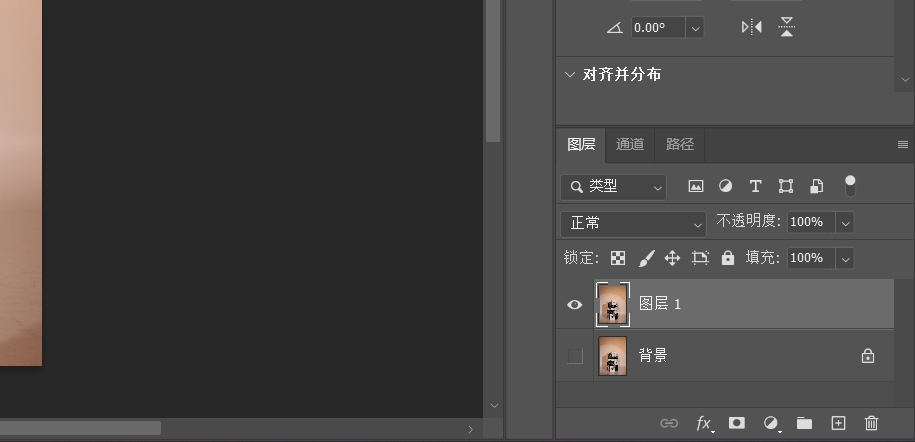
- 然后我们可以来到上方工具栏,依次点击「选择」「主体」工具,PS 就会自动将图片的主体部分进行选区,如果选区部分需要调整,则可以在左侧工具栏中找到「快速选择工具」进行调整,直到确定选区为止。
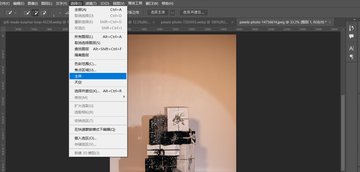
- 将选区确定后,我们需要根据下图的位置找到图层面板下方的左数第三个图标,点击后则会为图层添加一个矢量蒙版,刚才我们选区的内容也会自动抠取出来。
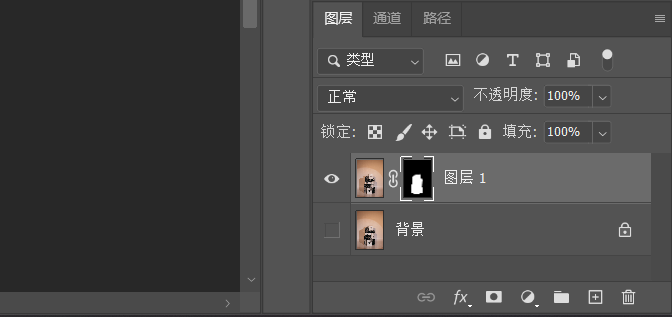
- 到这里为止,我们就完全结束了 PS 的一系列抠图操作。如果你想为自己的图片添加一些新的背景,也可以选择图层面板下方左数第四个图标,选择一个需要的背景,这里我为大家演示的是渐变的背景,大家可以进行一些参考。

以上,就是有关 “PS 如何抠图” 的全部内容,其实 PS 抠图的操作并不难,但对于新人来说的确还是需要大量频繁的练习进行熟悉,这里本文建议大家注册使用即时设计,通过参与即时设计中 AI 抠图与智能抠图等免费插件来进行一键快速抠图,整个过程只需 5s,相信能够对大家有一定的帮助。
